安卓平板如何精简系统,安卓平板系统精简安装与优化指南
亲爱的平板用户们,你是否有过这样的体验:你的安卓平板电脑,原本轻巧灵活,但随着时间的推移,它变得越来越“臃肿”,运行速度也大不如前。别急,今天就来教你怎么给安卓平板来个“瘦身大作战”,让它恢复活力,重新焕发青春!
一、精简系统,从了解开始
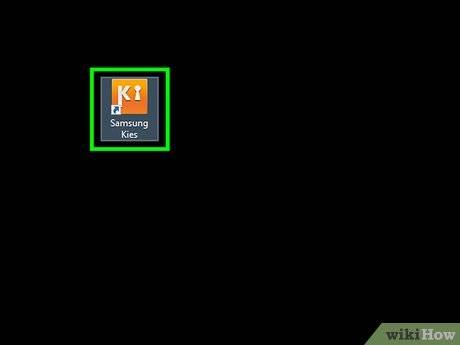
首先,你得知道,安卓平板的系统之所以会变得臃肿,主要是因为预装了太多不必要的应用和后台进程。这些应用虽然有些看起来很实用,但实际上,它们在后台悄悄运行,消耗着你的内存和电量。
二、准备工作,不容忽视
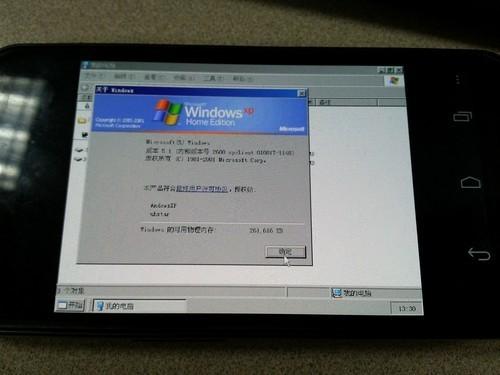
在进行精简之前,有几件事是必须做的:
1. 备份重要数据:别让数据丢失成为你的遗憾,提前备份好你的照片、视频、文件等。
2. 下载精简版系统镜像:从官方网站或第三方论坛下载适合你设备的精简版安卓系统镜像。
3. 准备安装工具:ADB(Android Debug Bridge)、TWRP(Team Win Recovery Project)等工具是必不可少的。
三、解锁Bootloader,开启精简之门
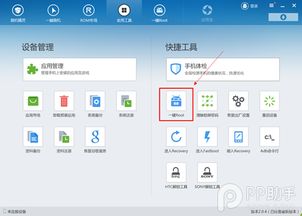
1. 解锁Bootloader:这是进行系统刷机的第一步,需要你进入手机的“开发者模式”,找到“解锁Bootloader”选项,按照提示操作。
2. 安装TWRP Recovery:解锁Bootloader后,你需要安装TWRP Recovery,以便在安装新系统时进行操作。
四、备份原系统,以防万一
在安装新系统之前,备份原系统是个明智的选择。这样,如果遇到问题,你可以轻松恢复到原来的状态。
五、下载精简版系统镜像,为精简做准备
从官方网站或第三方论坛下载适合你设备的精简版安卓系统镜像。这个镜像文件将是你平板电脑的新系统。
六、使用ADB将镜像传输到设备
使用ADB将下载的精简版系统镜像传输到设备中。这一步需要你连接电脑和手机,并在电脑上运行ADB命令。
七、重启到TWRP Recovery,开始精简
重启设备并进入TWRP Recovery。在这里,你可以看到一系列的选项,包括“清除数据”、“安装”等。
八、清除数据,为精简腾出空间
在TWRP Recovery中,选择“清除数据”,包括 Dalvik/ART Cache、Cache、System、Data等。这一步会删除所有数据,包括你的应用和设置。
九、安装精简版系统镜像,让平板焕然一新
在TWRP Recovery中选择“安装”,然后选择你下载的精简版系统镜像文件。等待安装完成。
十、重启平板,享受精简后的速度
安装完成后,重启平板。你会发现,你的平板电脑已经变得轻盈了许多,运行速度也快了很多。
注意事项
1. 谨慎操作:在精简系统之前,一定要备份好数据,以免丢失。
2. 选择合适的精简版系统:不同的平板电脑可能需要不同的精简版系统,请选择适合你设备的版本。
3. 不要随意删除系统应用:有些系统应用是必不可少的,随意删除可能会导致系统崩溃。
通过以上步骤,你的安卓平板电脑就可以进行精简了。让它重新焕发活力,陪你度过更多美好的时光吧!
